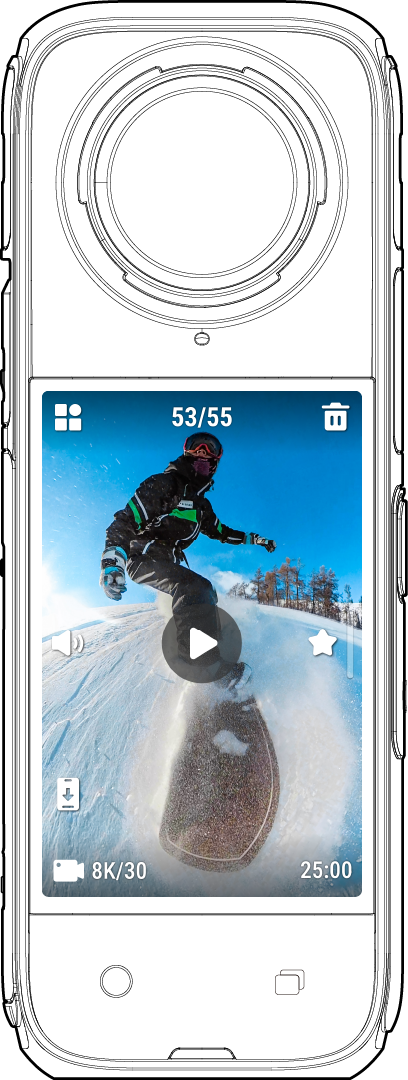Lorsque la caméra est allumée, l'écran tactile affiche la page d'accueil de la caméra et des informations sur le mode d'enregistrement, le niveau de la batterie et la capacité de stockage. En balayant ou en touchant l'écran, vous pouvez obtenir les résultats suivants :
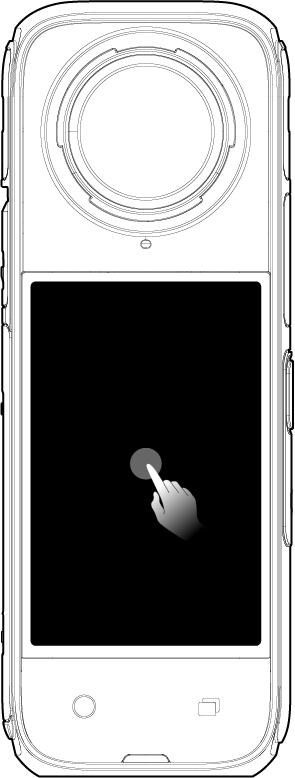 |
Toucher l'écran Cacher/afficher les informations sur l'écran tactile. |
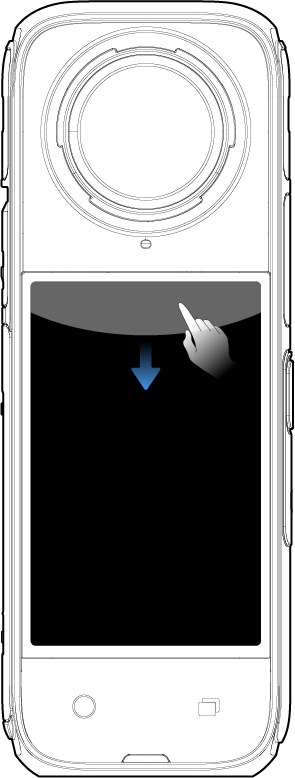 |
Glisser du haut vers le bas Afficher le menu des raccourcis. |
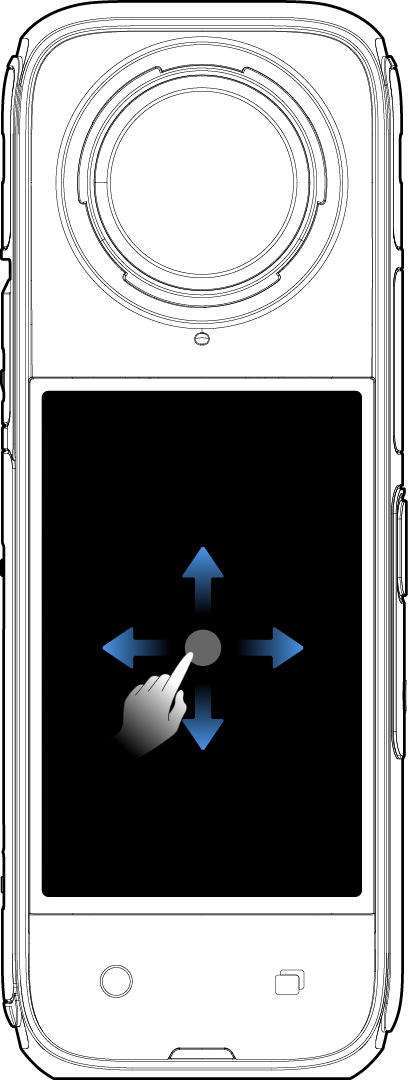 |
Glisser de gauche à droite ou de haut en bas à partir du centre. Ajuster l'angle de prise de vues en mode 360. |
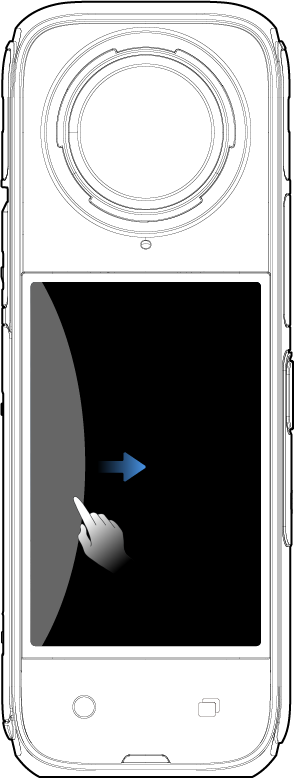 |
Glisser à partir de la gauche Entrer dans la page de l'album. |
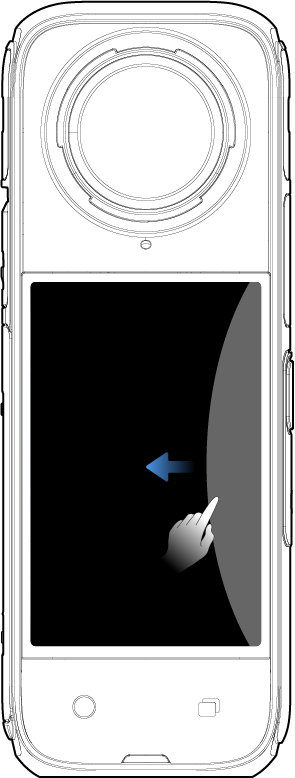 |
Glisser vers la droite Entrer dans les réglages des paramètres d'enregistrement. |
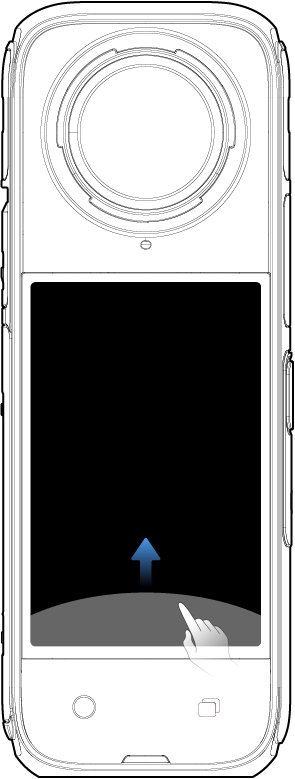 |
Glisser du bas vers le haut Plus de paramètres d'enregistrement. |
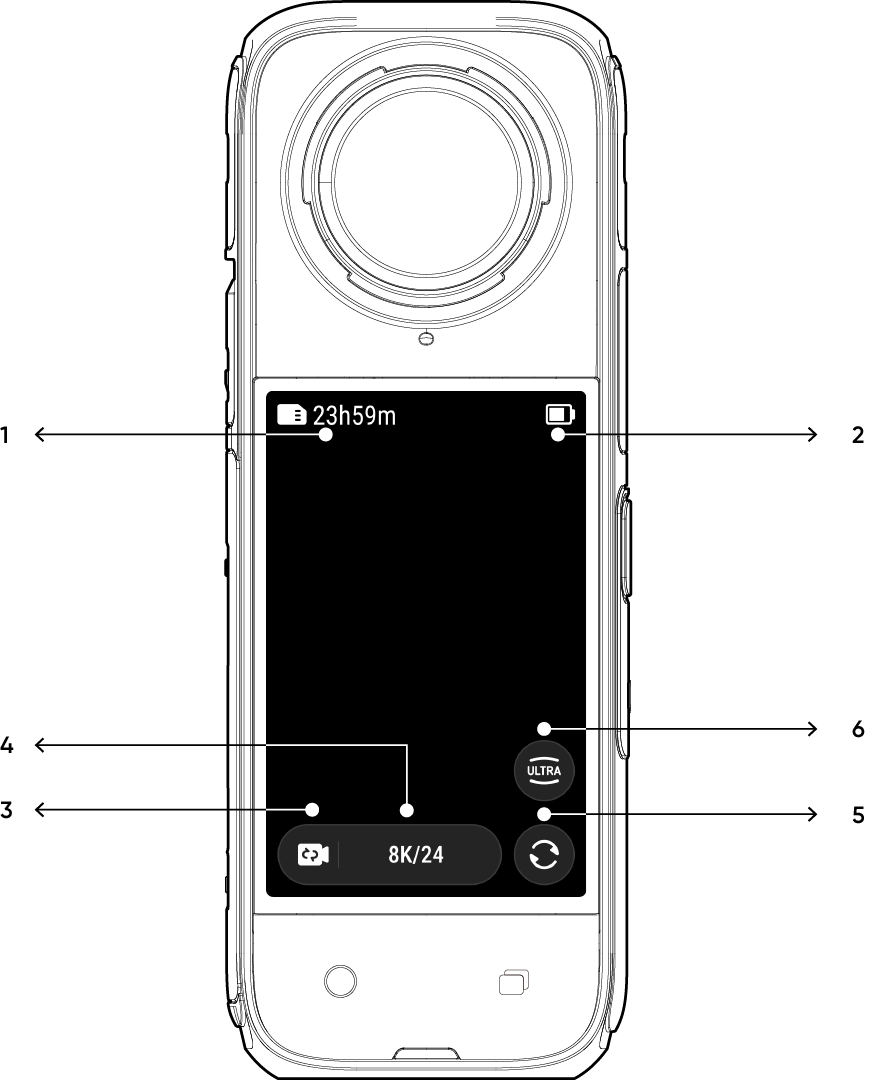
Appuyez sur l'icône du mode de prise de vues et faites glisser entre les modes ou faites glisser vers la gauche et la droite depuis le centre de l'écran pour sélectionner un mode différent.
| Mode de prises de vues | Description |
|---|---|
| Vidéo | Enregistre des vidéos à 360° jusqu'en 8K à 30 ips. |
| Active HDR | Enregistre des vidéos stabilisées avec une plage dynamique élevée. Recommandé de filmer dans des conditions claires avec un bon éclairage. |
| Timelapse | Convient pour filmer des vidéos timelapse statiques. |
| TimeShift | Prenez une vidéo hyperlapse (accélérée) tout en vous déplaçant. |
| Bullet Time | Vidéo au ralenti avec rotation à 360º. |
| Enregistrement en boucle | Enregistrez en continu et sauvegardez uniquement le dernier segment de durée fixe. |
| Starlapse | Prenez et stockez plusieurs photos et combinez-les automatiquement avec des effets traînée d'étoiles. |
| Rafale | Prenez plusieurs photos en un court laps de temps. |
| Intervalle | La caméra prend automatiquement des photos en continu à un intervalle de temps spécifique. |
| Photo HDR | Pour des photos à plage dynamique élevée. Veuillez garder la caméra immobile pendant la capture. |
| Photo | Prenez une seule photo. |
| Mode de prises de vues | Description |
|---|---|
| Vidéo | Enregistrez des vidéos grand angle avec un seul objectif jusqu'en 4K à 60 ips. |
| Mode Me | Enregistre des vidéos 4K à 30 ips ou 2,7K à 120 ips en grand angle avec l'effet de perche à selfie invisible. Il vous permet de rester au centre sans recadrage. |
| Enregistrement en boucle | Enregistrez en continu et sauvegardez uniquement le dernier segment de durée fixe. |
| Vidéo FreeFrame | Appliquez la stabilisation FlowState et le verrouillage de l'horizon avec un ratio d'aspect réglable en post-production via l'application ou le Studio. |
| Photo | Prenez une seule photo. |
Glissez vers le bas sur l'écran tactile pour afficher le menu des raccourcis.
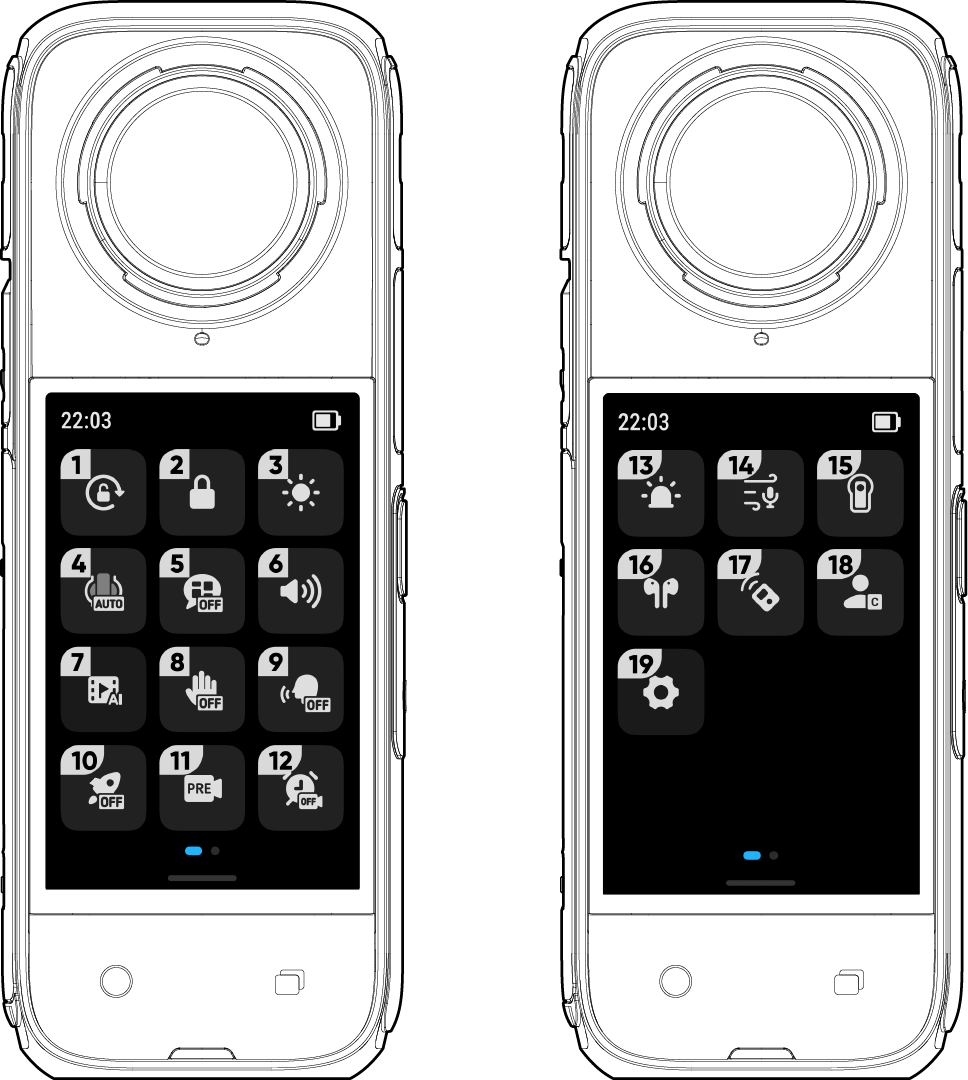
Balayez vers le haut depuis le bas de l'écran tactile pour afficher les paramètres de spécification de prises de vues.
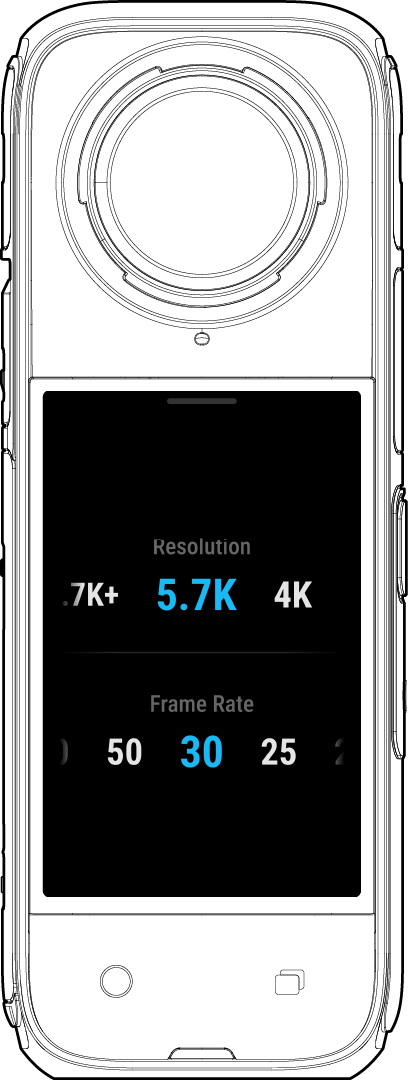
| Mode de prises de vues | Paramètres |
|---|---|
| Vidéo | Résolution, fréquence d'images |
| Active HDR | Résolution, fréquence d'images |
| Timelapse | Résolution, fréquence d'images, intervalle |
| TimeShift | Résolution, fréquence d'images, vitesse |
| Bullet Time | Résolution, fréquence d'images |
| Enregistrement en boucle | Résolution, fréquence d'images, durée de la boucle |
| Starlapse | Type, résolution, durée, retardateur |
| Rafale | Résolution, retardateur, nombre de rafales/durée |
| Intervalle | Résolution, durée, intervalle |
| Photo HDR | Résolution, retardateur |
| Photo | Résolution, retardateur |
| Mode de prises de vues | Paramètres |
|---|---|
| Vidéo | Ratio, résolution, fréquence d'images |
| Mode Me | Ratio, résolution, fréquence d'images |
| Enregistrement en boucle | Ratio, résolution, fréquence d'images, durée de la boucle |
| Vidéo FreeFrame | Ratio, résolution, fréquence d'images, verrouillage de l'horizon |
| Photo | Ratio, résolution, retardateur |
Glissez vers la gauche depuis le bord droit de l'écran tactile pour voir les réglages des paramètres.
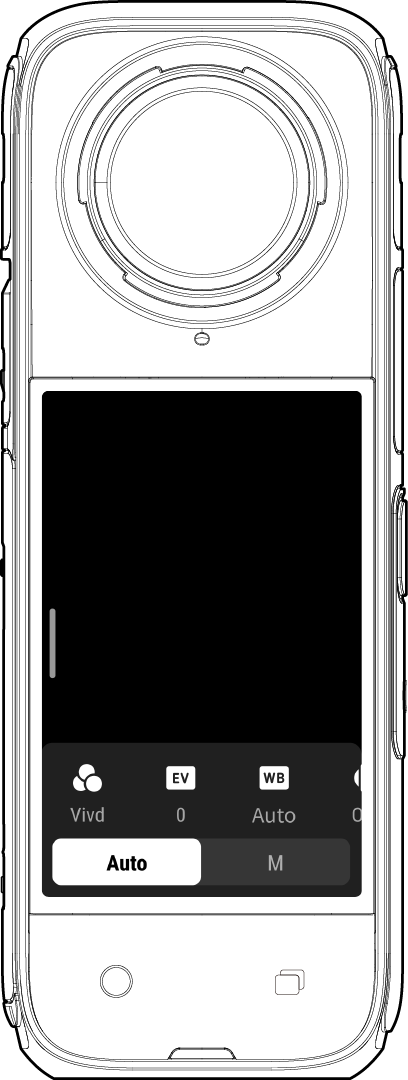
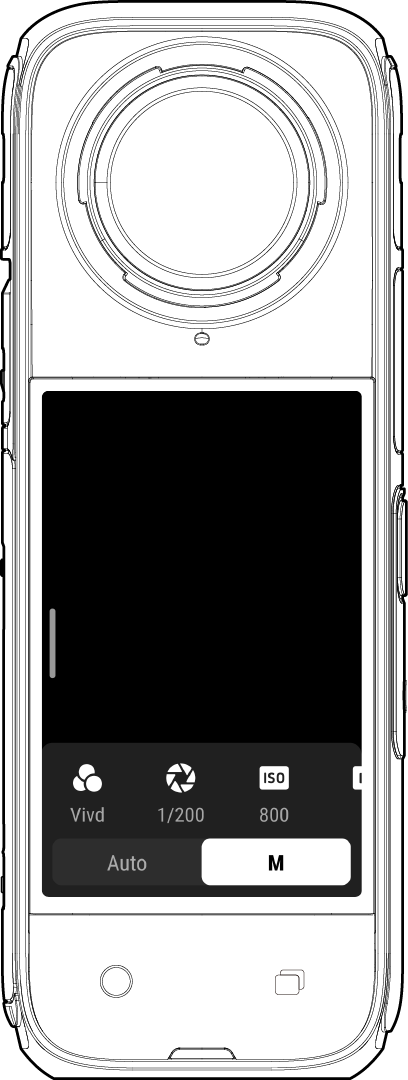
| Mode de prises de vues | Paramètres |
|---|---|
| Vitesse d'obturation | Contrôlez le temps nécessaire pour que la lumière entre dans dans la caméra. Plus la vitesse d'obturation est rapide, plus l'image est claire. Augmentez cette valeur pour les prises de vue dynamiques et diminuez-la pour les conditions de faible luminosité. |
| Sensibilité (ISO) | Reflète la sensibilité du capteur à la lumière. Une sensibilité plus élevée signifie que la caméra peut capturer plus de lumière pour une image plus lumineuse. |
| Valeur de la compensation de l'exposition (EV) | En mode automatique, vous pouvez ajuster la valeur de compensation de l'exposition (EV) pour faciliter la surexposition ou la sous-exposition. |
| Balance des blancs (WB) | Élimine les couleurs et les tons irréalistes afin que les couleurs soient capturées avec précision dans l'image. Une balance des blancs plus élevée produit des tons plus chauds, une balance plus basse des tons plus froids. |
| Stabilisation en basse lumière | Améliore le flou de mouvement et la stabilisation dans les environnements en basse lumière. Dans les environnements extrêmes, l'image sera plus sombre et pourra présenter quelques scintillements. |
| Filtres | Ajoutez des tons et des effets de couleur différents. |
| Mode de mesure | La priorité au visage donne la priorité au visage pour la luminosité. La matrice assure une exposition précise de l'ensemble de l'image. |
| Exposition équilibrée | L'écran égalise automatiquement l'exposition en fonction de l'environnement. |
Le mode 360 et le mode mono-objectif prennent en charge différents paramètres dans différents modes de prise de vues.
Mode 360 :
| Mode de prises de vues | Paramètres | Paramètres |
|---|---|---|
| Auto | Manuel | |
| Vidéo | Filtres, EV, stabilisation en basse lumière, WB, exposition équilibrée | Filtres, obturateur, ISO, WB |
| Active HDR | WB | WB |
| Timelapse | Filtres, EV, stabilisation en basse lumière, WB, exposition équilibrée | Filtres, obturateur, ISO, WB |
| TimeShift | Filters, EV, Low Light Stabilization, WB, Balanced Exposure | Filtres, obturateur, ISO, WB |
| Bullet Time | Filtres, EV, WB | Filtres, WB |
| Enregistrement en boucle | Filters, EV, Low Light Stabilization, WB, Balanced Exposure | Filtres, obturateur, ISO, WB |
| Starlapse | EV, WB, exposition équilibrée | Obturateur, ISO, WB |
| Rafale | Format, EV, WB, exposition équilibrée | Format, obturateur, ISO, WB |
| Intervalle | Format, EV, WB, exposition équilibrée | Format, obturateur, ISO, WB |
| Photo HDR | Format, WB | WB |
| Photo | Format, EV, WB, exposition équilibrée | Format, obturateur, ISO, WB |
Mode mono-objectif :
| Mode de prises de vues | Paramètres | Paramètres |
|---|---|---|
| Auto | Manuel | |
| Vidéo | Filtres, EV, mode de mesure, stabilisation en basse lumière, WB | Filtres, obturateur, ISO, WB |
| Mode Me | Filtres, EV, mode de mesure, stabilisation en basse lumière, WB | Filtres, obturateur, ISO, WB |
| Enregistrement en boucle | Filtres, EV, mode de mesure, stabilisation en basse lumière, WB | Filtres, obturateur, ISO, WB |
| Vidéo FreeFrame | Filtres, EV, mode de mesure, stabilisation en basse lumière, WB | Filtres, obturateur, ISO, WB |
| Photo | Format, EV, Mode de mesure, WB | Format, obturateur, ISO, WB |
Balayez vers la droite depuis la gauche de l'écran tactile pour accéder à la page Album.